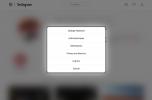Căști wireless sunt mai populare ca niciodată, iar gama Apple AirPods și AirPods Pro oferă cele mai bune achiziții fără fir pe care le veți găsi. Echipat cu drivere și amplificatoare puternice, personalizări rapide și ușoare iOS și gloria de urmărire a capului care este audio spațial, sunt multe de iubit despre mugurii albi lucios. Dar, ca toate articolele tehnologice de consum, s-ar putea să întâmpinați din când în când câteva erori sau erori cu AirPod-urile sau poate că vă vindeți AirPod-urile Pro originale pentru cumpărați cel mai recent model, AirPods Pro 2.
Cuprins
- Introduceți AirPod-urile în carcasa de încărcare și așteptați
- Activați și deconectați-vă AirPod-urile
- Finalizați resetarea
- Reconectați-vă AirPod-urile
- Ce se întâmplă dacă nu utilizați un dispozitiv Apple?
- Ai AirPods Max în schimb?
Videoclipuri recomandate
Uşor
10 minute
O pereche de Apple AirPods sau AirPods Pro
Carcasă de încărcare pentru AirPods
Indiferent dacă vă aflați în chinul unei probleme audio sau trebuie să eliminați AirPod-urile din ecosistemul Apple, resetarea AirPod-urilor este un efort destul de simplu, iar cu iOS 16 anul trecut, o resetare a fost făcută mai ușoară decât oricând.
De asemenea, puteți consulta tot ce trebuie să știți despre iOS 17.Pentru a vă ajuta să vă resetați AirPod-urile, am creat acest ghid pas cu pas pentru a vă ghida prin proces.

Introduceți AirPod-urile în carcasa de încărcare și așteptați
Pasul 1: Luați carcasa de încărcare și plasați AirPod-urile înăuntru, dacă nu ați făcut-o deja. Acesta de asemenea se aplică pentru AirPods Pro, unde instrucțiunile de resetare sunt aceleași.

Pasul 2: Închideți carcasa și așteptați aproximativ 30 de secunde până la un minut. Apple vă sfătuiește să faceți acest lucru, astfel încât, dacă unul dintre AirPod-urile dvs. și-a pierdut toată durata de viață a bateriei, să se poată reîncărca puțin și să fie recunoscut de carcasă înainte de a începe resetarea.
Legate de
- AirPods vs AirPods Pro: ce ofertă Prime Day ar trebui să cumpărați?
- Apple AirPods Max beneficiază de o reducere de 100 USD la vânzarea flash de weekend a Amazon
- Aceste căști wireless în formă de AirPods Pro sunt sub 25 USD
Pasul 3: Dacă carcasa dvs. are bateria scăzută, este o idee bună să o încărcați înainte de a încerca să o resetați. Dacă carcasa nu are încărcare, nu o veți putea reseta corect.

Activați și deconectați-vă AirPod-urile
Cu iOS 16 anul trecut, Apple a introdus o filă dedicată AirPods pe care o puteți găsi în Setări aplicația iPhone-ului dvs. (acoperită mai jos), precum și Audio spațial personalizat pentru produsele AirPods compatibile.
Pasul 1: Aveți la îndemână dispozitivul Apple cu care utilizați AirPods. Deschideți-vă carcasa AirPods, astfel încât dispozitivul Apple să le poată detecta, apoi intrați în dvs Setări.
Pasul 2: Dacă utilizați un iPhone care rulează iOS 16, atâta timp cât v-ați asociat AirPod-urile cel puțin o dată, va exista un serviciu dedicat AirPods pe care să o selectați, chiar sub ID-ul dvs. Apple.
Pentru a efectua o resetare, pur și simplu selectați fila, apoi atingeți butonul albastru eu emblema de lângă numele AirPods. Atunci alege Uitați de acest dispozitiv.

Pasul 3:Dacă utilizați un iPhone care nu rulează încă iOS 16, următorii pași vă vor permite să vă resetați AirPod-urile.
În Setări, mergi la Bluetooth și găsiți AirPod-urile conectate. Selectați albastrul eu butonul (Mai multe informatii) lângă ei. Alegeți opțiunea pentru Uitați de acest dispozitiv. Confirmați decizia și când AirPod-urile nu mai sunt conectate, setați dispozitivul Apple într-o altă cameră și reveniți la AirPod-urile.
Notă: Dacă AirPods/AirPods Pro au probleme de sunet de bază, cum ar fi lipsa sunetului, opriți-vă aici. Încercați să vă întoarceți Setări și reconectarea manuală a AirPod-urilor. Uneori, acest lucru poate rezolva probleme minore și nu va trebui să vă faceți griji cu privire la o resetare completă.

Finalizați resetarea
Pasul 1: Țineți capacul carcasei AirPod-urilor deschis. Găsiți indicatorul luminos pentru a-l supraveghea. Această lumină se află de obicei pe partea din față a carcasei pentru majoritatea modelelor AirPod, deși prima generație o are în interiorul carcasei.

Pasul 2: Acum întoarceți-vă în spatele AirPod-urilor și localizați Înființat buton. Acesta este un buton mic, circular, sub capacul carcasei, marcat de un contur slab.
Pasul 3: Apăsați în jos și țineți apăsat Înființat butonul — ar trebui să puteți simți când este apăsat. Țineți apăsat butonul și urmăriți indicatorul luminos de pe carcasa dvs. de încărcare, care ar trebui să înceapă să bată alb. După aproximativ 15 secunde, ar trebui să vedeți lumina chihlimbar intermitent, apoi să treceți la alb. Când se întâmplă acest lucru, puteți elibera butonul de configurare. AirPod-urile dvs. au fost acum resetate.

Reconectați-vă AirPod-urile
Acum vă puteți recupera dispozitivul Apple și îl puteți apropia din nou de AirPods, astfel încât acestea să se poată conecta. Țineți capacul carcasei de încărcare AirPods deschis și așteptați ca dispozitivul Apple să inițieze din nou procedurile de configurare (dacă AirPod-urile nu apar, închideți capacul și deschideți-l din nou). Finalizați configurarea și împerecherea și ați terminat! Va trebui să răspundeți din nou la câteva elemente de bază despre învățarea comenzilor prin gesturi și Siri, precum și teste de potrivire pentru AirPods Pro etc.
Ce se întâmplă dacă nu utilizați un dispozitiv Apple?
Dacă sunteți pe ceva de genul an Android platforma în schimb, pașii sunt aceiași. Cu toate acestea, în loc să configurați automat AirPod-urile la sfârșit, va trebui să mergeți la secțiunea Bluetooth a dispozitivului Android și să căutați manual, apoi să vă reconectați AirPod-urile.

Ai AirPods Max în schimb?
Încărcați-vă AirPods Max timp de un minut, apoi găsiți Digital Crown și butoanele de control al zgomotului, ambele pe aceeași parte a unei căști. În partea de jos a acestei căști, veți găsi indicatorul luminos de stare. Apăsați în jos și țineți apăsate ambele Coroana digitală și Controlul zgomotului butoane timp de aproximativ 15 secunde, până când lumina clipește de culoare chihlimbar și apoi din nou albă.
Recomandările editorilor
- Opinia Amazon asupra Apple AirPods a scăzut la 35 de dolari chiar acum
- O nouă carcasă USB-C ar putea fi în viitorul AirPods Pro
- AirPods Pro tocmai s-a prăbușit la cel mai ieftin preț până acum
- Ar trebui să cumpărați AirPod-uri acum sau să așteptați până la Amazon Prime Day 2023?
- Probleme obișnuite cu AirPods și cum să le remediați
Îmbunătățește-ți stilul de viațăDigital Trends îi ajută pe cititori să țină cont de lumea rapidă a tehnologiei cu toate cele mai recente știri, recenzii distractive despre produse, editoriale perspicace și anticipări unice.